广东省网上办事大厅省司法厅窗口系统律师律师事务所用户操作手册模板.docx
《广东省网上办事大厅省司法厅窗口系统律师律师事务所用户操作手册模板.docx》由会员分享,可在线阅读,更多相关《广东省网上办事大厅省司法厅窗口系统律师律师事务所用户操作手册模板.docx(36页珍藏版)》请在冰豆网上搜索。
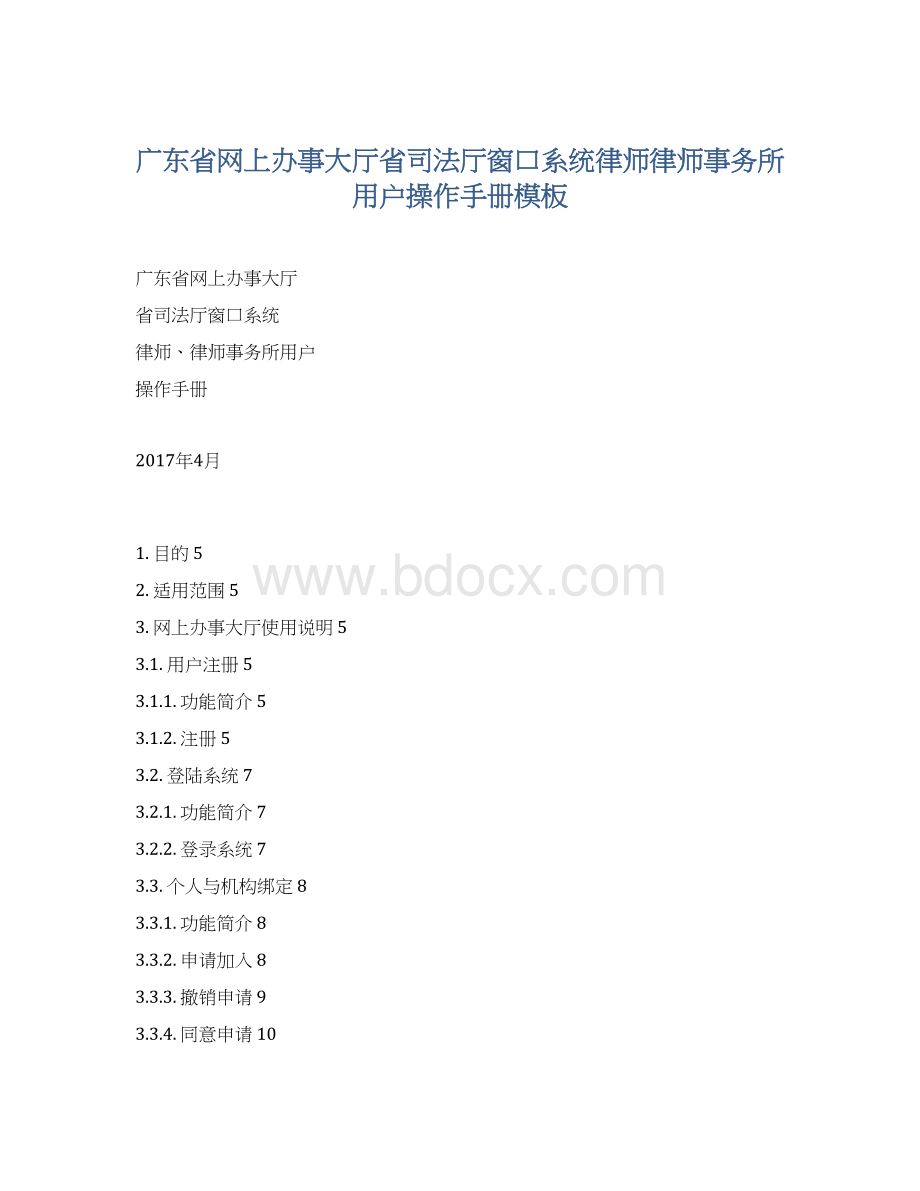
广东省网上办事大厅省司法厅窗口系统律师律师事务所用户操作手册模板
广东省网上办事大厅
省司法厅窗口系统
律师、律师事务所用户
操作手册
2017年4月
1.目的5
2.适用范围5
3.网上办事大厅使用说明5
3.1.用户注册5
3.1.1.功能简介5
3.1.2.注册5
3.2.登陆系统7
3.2.1.功能简介7
3.2.2.登录系统7
3.3.个人与机构绑定8
3.3.1.功能简介8
3.3.2.申请加入8
3.3.3.撤销申请9
3.3.4.同意申请10
3.4.在线申办业务10
3.4.1.功能简介10
3.4.2.在线办理11
3.4.3.申请撤回、申请终止15
3.4.4.打印申请表16
3.5.机构代理申请17
3.5.1.功能简介17
3.5.2.申请委托17
3.5.3.处理委托18
3.6.在线预约19
3.6.1.功能简介19
3.6.2.预约发起19
3.6.3.预约改期23
3.6.4.预约取消23
4.“律师工作”模块使用说明24
4.1.进入“律师工作”模块24
4.2.律师事务所名称预核准通知书25
4.2.1.功能简介25
4.2.2.打印25
4.3.数据更正管理25
4.4.调档查询26
4.4.1.功能简介26
4.4.2.查询27
4.5.机构管理29
4.6.人员管理30
4.6.1.实习人员30
4.6.2.律师31
4.6.3.辅助人员32
4.7.补充调查材料33
4.7.1.功能简介33
4.7.2.补充调查材料33
4.8.报表业务34
4.8.1.功能简介34
4.8.2.新增、删除34
4.8.3.上报、导出35
4.8.4.申请撤回35
4.9.年度考核36
4.9.1.功能简介36
4.9.2.我要申请37
4.9.3.暂存申请39
4.9.4.申请中40
4.9.5.已结束申请41
1.
目的
通过本文档指引律师、律师事务所使用本系统的各项功能。
2.适用范围
律师或者律师事务所从“广东省网上办事大厅省司法厅窗口”(以下简称网上办事大厅)发起业务申请。
3.网上办事大厅使用说明
3.1.用户注册
3.1.1.功能简介
用户注册即个人用户(律师)和机构用户(律师事务所)完成用户账户的注册过程,完成用户注册的用户,只有完成用户注册,才能办理各种申请业务,没有完成账户注册将无法在网上办事大厅系统办理各种业务。
3.1.2.注册
点击“用户注册”,跳转到“12348广东省公共法律服务大厅”注册页面(网上办事大厅系统与12348广东省公共法律服务大厅使用同一个注册页面),根据注册页面所提示的要求,输入相应信息之后,即可注册成功。
3.2.登陆系统
3.2.1.功能简介
登录页面是进入网上办事大厅个人/机构中心的入口,用户必须输入正确账号、密码才能进入该系统。
3.2.2.登录系统
在可以访问互联网的电脑上,打开浏览器,在地址栏中输入网上办事大厅的访问地址:
******,加载完成后,在系统右侧的用户登录区域,输入账号、密码、验证码,点击“本地登录”按钮,即可登录进入网上办事大厅。
如下图:
3.3.个人与机构绑定
3.3.1.功能简介
对于个人账号(律师),如果需要在网上办事大厅系统中申请各种业务,就必须使个人(律师)首先隶属于某一机构账号(律师事务所),而后才能申请各种业务;如果没有建立对应的绑定关系,个人(律师)账号无法在网上办事大厅系统中发起业务申请。
3.3.2.申请加入
1在个人中心账号管理模块下,点击“扩展信息”,打开页面之后选择“机构信息”页签,点击“加入机构”按钮。
2进入“机构信息”(在律师业务中,对应的是律师事务所信息)页面之后,点击【搜索】按钮,查询所加入的机构,点击【申请加入】,根据页面所提示额内容,确认之后即可申请成功。
3.3.3.撤销申请
申请成功,可在机构信息页面查看申请目前所对应的处理状态,若想撤销此申请,点击【撤销申请】按钮,即可撤销成功,撤销成功之后,可重新申请加入其他的机构(律师事务所)。
3.3.4.同意申请
机构(律师事务所)账号登陆之后,查看相应的消息,点击“标题”进入消息详细页面之后,在页面点击选择【同意】按钮,即同意该个人账号绑定本机构(律师事务所)账号。
3.4.在线申办业务
3.4.1.功能简介
向个人(律师)或机构(律师事务所)用户提供网上在线申办业务服务。
3.4.2.在线办理
1.个人账号/机构账号使用注册时设定的密码登录网上办事大厅。
2.在页面左侧列表选择服务事项大类,在服务事项大类中找到对应的服务事项,点击【在线办理】,即可开始申请该项业务。
3.如果当前位于个人中心(机构中心),点击“返回大厅首页”则返回到上图。
4.以“律师事务所设立许可”业务为例,根据页面所给出的提示,填写“律师事务设立许可”的相关资料。
5.确认填写的相关资料信息及附件。
6点击【提交】按钮,则申请提交成功。
在提交成功页面点击【进入机构中心】按钮。
7在“机构中心”查看该申请,可看到该申请的申请进度并可以对申请做查看、申请撤回、申请终止等操作。
3.4.3.申请撤回、申请终止
如若需要对相应的申请业务进行的终止、撤回操作,点击【查看】进入详细页面,在详细页面点击【申请终止】、【申请撤回】根据弹出的提示框,输入申请终止、终止撤回原因,进行提交,即可申请成功。
司法行政管理机关尚未受理的申请,用户可以做“申请撤回”操作,但已经受理的申请,用户只能做“申请终止”操作。
3.4.4.打印申请表
此功能用于用户在申请业务时未能及时打印对应的申请表,在个人/机构中心提供申请表单的打印操作,点击【打印】按钮即可打印已申请业务对应的申请表。
3.5.机构代理申请
3.5.1.功能简介
个人发起申请委托,机构(律师事务所)同意之后,机构(律师事务所)可以帮个人账号代理申请业务。
3.5.2.申请委托
1个人用户在个人中心,在“我的委托”模块下面点击【发起委托】按钮。
2进入发起委托页面之后,根据页面所提示的,输入委托起止日期,委托说明等内容,点击【保存】按钮,即发起委托申请。
3.5.3.处理委托
1机构用户登录之后,在机构中心“我的委托”模块下,处理个人用户向本机构发起的委托,点击【同意】按钮,即接受此委托。
2点击【查看】按钮,可查看此委托的具体情况。
3点击【退回】按钮,即可回退此委托。
3.6.在线预约
3.6.1.功能简介
根据预约事项的不同,在线预约有两种模式,一种是预约发起之后直接生效,无需后台管理受理。
另一种是,预约发起之后需要经过管理机关同意之后生效。
两种预约发起的方式基本一致。
3.6.2.预约发起
1.在预约服务页面,选择对应的预约服务事项,点击进入预约发起页面
2.根据页面所给出的提示,填写预约内容。
3.确认预约内容
4.如若需要修改预约内容,可点击【上一步】按钮,对预约内容进行相应的修改。
5.点击【提交预约】,即可预约成功。
在预约成功页面点击【进入个人中心】。
6.在个人中心,可查看到已经成功发起的预约。
3.6.3.预约改期
预约改期必须是预约时间与当前时间的间隔大于两天以上,系统才允许用户进行此操作。
预约申请在管理机关受理前,用户对预约进行改期,可以直接生效。
但预约申请在管理机关受理后,预约改期则必须经管理机关同意后,方才生效。
1.点击【改期】按钮,进入改期页面后,选择对应需要改期的日期,即可改期成功。
3.6.4.预约取消
只有未受理生效的预约,在未受理前,系统才允许用户进行“取消预约”的操作。
点击【取消预约】,即可取消此预约。
4.“律师工作”模块使用说明
4.1.进入“律师工作”模块
4.2.律师事务所名称预核准通知书
4.2.1.功能简介
查看由管理机关已经审核,由其发出的《名称预核准通知书》,律师事务所可根据通知书上审核通过的名称,申请新设立律师事务所,或者变更名称。
4.2.2.打印
1、点击【打印】按钮,可打印名称预核准通知书。
4.3.数据更正管理
4.3.1.1.功能简介
当本律师事务所的基本信息和人员信息出现差误,其中某些信息需要修改时,系统将根据修改规则,某些信息项允许用户自行修改,而某些信息项则必须由用户发起修改申请,由管理机关审核后,方才生效。
4.3.1.2.更正、查看
1、在“提醒我更正”页签,在更正记录操作列,点击【修改】,进入修改页面,对修改项进行修改,点击【提交】按钮,即可修改成功。
2、点击【查看】按钮,可查询已申请更正的审核过程。
4.4.调档查询
4.4.1.功能简介
用于查看已发起协助调档的律师档案调入我省的详细信息。
可按照调档类型进行相应的查询。
4.4.2.查询
1、选择“法律职业资格调档(2014年8月1日前)”进入“广东省司法考试网”,根据姓名、资格证号进行相应的查询。
2、选择“法律职业资格调档(2014年8月1日后)”,进入查询条件页面,在页面输入相应的人员姓名或者资格证号,点击【查询】按钮,
可查询到,当前查询人员的资格档案调入信息。
4.5.机构管理
4.5.1.1.功能简介
在机构管理菜单下,可查看本律师事务所的基本信息,点击律师事务所名称,可进入律所详细页面,在详细页面点击修改按钮,可修改对应的信息项。
在”数据更正“菜单,可查看数据更正审核情况。
4.5.1.2.修改
1、在机构管理页面,点击【修改】按钮,进入律师信息页面,点击【修改】按钮,可修改对应的信息项。
4.6.人员管理
4.6.1.实习人员
4.6.1.1.功能简介
管理该律所下的实习人员,提供对实习人员的信息查询、修改等操作。
4.6.1.2.修改
在实习人员管理页面,点击【修改】按钮,进入“修改人员信息”页面,在此页面点击【修改】按钮,可修改对应的信息项。
4.6.2.律师
管理该律所下的律师,提供对律师的信息查询、修改等操作。
4.6.2.1.修改
在律师管理页面,点击【修改】按钮,进入“修改人员信息”页面,在页面点击【修改】按钮,可修改对应的信息项。
4.6.3.辅助人员
4.6.3.1.功能简介
管理该律所下的辅助人员,提供对辅助人员的信息查询、修改等操作。
4.6.3.2.新增、删除
1、在辅助人员管理页面,点击【新增】按钮,进入新增辅助人员页面,在页面根据所提示,填写完对应的信息项,点击【保存】按钮,即可新增成功。
2、点击【删除】按钮,即可删除对应的辅助人员。
4.7.补充调查材料
4.7.1.功能简介
查看被管理机关发起调查的材料,重新上传符合要求的新材料。
4.7.2.补充调查材料
1、点击“补充调查材料”,进入补充界面,根据页面所提示的信息,上传对应的材料,(注:
超过调查时限之后不再有【上传】按钮)。
4.8.报表业务
4.8.1.功能简介
报表业务用于统计本律师事务所当中的实习、执业律师等相关信息,形成报表后,由律所上报至管理机关。
4.8.2.新增、删除
1)在报表页面点击【新增】按钮,进入新增报表业务页面,在页面中选择报表类型和统计时间,点击【确定】按钮即可新增一条报表业务。
2)点击【删除】按钮,即可删除对应的报表,已上报的报表无法进行删除。
需申请撤回,管理机关同意之后,或